리눅스에 vnc를 설치하는 방법
Linux에 vnc를 설치하는 방법: 1. "yum install vnc vnc-server" 명령을 사용하여 vnc를 설치합니다. 2. "yum install Tightvnc-server" 명령을 사용하여 "tigervnc-server"를 설치합니다.

이 튜토리얼의 운영 환경: linux7.3 시스템, Dell G3 컴퓨터.
Linux에 vnc를 설치하는 방법
가장 먼저 알아야 할 것은 VNC가 무엇인지입니다. VNC(Virtual Network Computing)는 RFB 프로토콜을 사용하는 디스플레이 화면 공유 및 원격 조작 소프트웨어입니다. 운영 체제에 구애받지 않으므로 크로스 플랫폼에서 작동합니다. 예를 들어 Windows를 사용하여 VNC 뷰어를 통해 Linux 컴퓨터에 연결할 수 있습니다.
VNC 시스템은 클라이언트, 서버, 프로토콜로 구성됩니다. 서버의 목적은 실행 중인 화면을 공유하는 것이며 서버는 수동적으로 클라이언트가 화면을 제어하도록 허용합니다.
다음으로 Linux에 VNC를 설치하는 방법에 대해 이야기해 보겠습니다.
1. 먼저 VNC 서비스가 설치되어 있는지 확인합니다. rpm -qa | grep vnc 명령을 입력하면 아래 그림과 같이 설치됩니다. 다음 단계 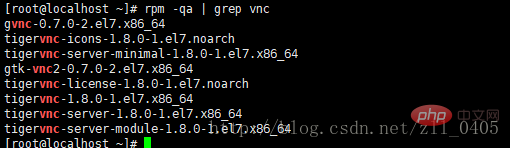
1-1로 진행되지 않으면 VNC 설치: [root@localhost ~]# yum install vnc vnc-server
Tigervnc-server 설치: [root@localhost ~]# yum install Tightvnc-server
최초 VNC 비밀번호 설정(여기서 비밀번호를 기억하세요. VNC 뷰어를 사용하기 위해 다시 돌아올 때 필요합니다): [root@localhost ~]# vncserver, 여기서 비밀번호는 6자리 이상이어야 합니다
다음을 수행할 수 있습니다. 또한 여러 데스크탑을 생성하려면 vncserver 명령을 여러 번 실행하십시오.
2. 방화벽을 구성합니다.墙 방화벽이 설치되어 있지 않으면 클라이언트 VNC가 Linux에 연결되지 않습니다. 실제로 VNC는 원격 데스크톱과 같습니다. 자신의 데스크톱을 원격으로 연결하려는 경우 가장 먼저 해야 할 일은 방화벽의 일부 구성을 변경하는 것입니다. 그렇지 않으면 원격 연결이 실패하며 이유는 동일합니다.命 방화벽 명령 구성:
[root@localhost ~]# iptables -I input -P TCP — Dport 5901 -J Accept
[root@localhost ~]# iptables -I input -DPORT 5801 -J ACC EPT 这里 here 두 개의 데스크탑 데스크톱과 포트 간의 해당 관계가 추가됩니다. 데스크톱 1은 5901에 해당하고, 데스크톱 2는 5801에 해당합니다. 직접 설정할 수도 있습니다.
3. 데스크톱 클라이언트를 구성합니다. 명령 입력: [root@localhost ~]# vi /root/.vnc/xstartup, 인터페이스는 다음과 같습니다:
이 인터페이스에서 i를 누르고 편집 상태로 들어간 후 끝에 다음 콘텐츠를 추가합니다.
[ -x/etc/ vnc/xstartup ] && exec /etc/vnc/xstartup  [ -r
[ -r
HOME/.Xresources ] && xrdbHOME/.Xresources ] && xrdbHOME/. vncconfig -iconic & xterm -geometry 80x24+10+10 -ls -title “$VNCDESKTOP Desktop” & gnome-session &
수정된 인터페이스는 그림과 같습니다.
이 단계를 설치하기 위한 전제 조건은 다음과 같습니다. Linux 데스크톱 환경에 Gnome이 설치되어 있는지
3-1, Gnome 데스크톱 환경이 설치되어 있는지 확인: [root@localhost ~]#yum grouplist
또는 [root@localhost ~]#yum grouplist more 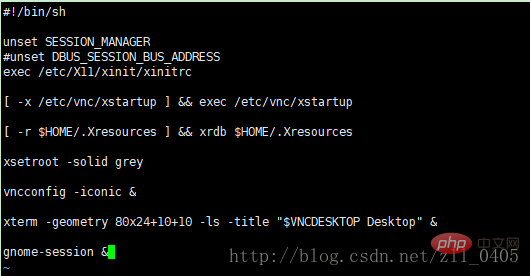 명령을 입력합니다. gnome 데스크탑 환경이 설치되지 않은 경우 다음이 표시됩니다.
명령을 입력합니다. gnome 데스크탑 환경이 설치되지 않은 경우 다음이 표시됩니다.
데스크탑 환경이 설치된 경우 다음이 표시됩니다. 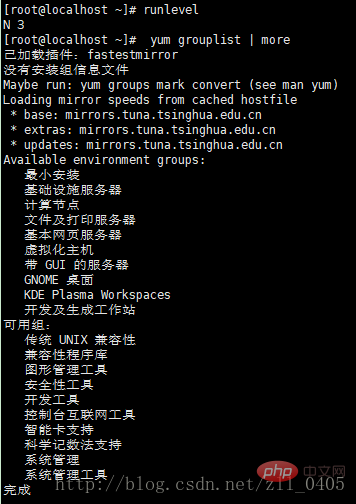 3-2, gnome 데스크탑 그래픽 환경 명령을 설치합니다(이 프로세스는 비교적 길고 더 많은 작업이 필요합니다) 설치할 항목):
3-2, gnome 데스크탑 그래픽 환경 명령을 설치합니다(이 프로세스는 비교적 길고 더 많은 작업이 필요합니다) 설치할 항목):
[root@localhost ~]# yum groupinstall "GNOME Desktop"
3-3, 서비스 닫고 다시 시작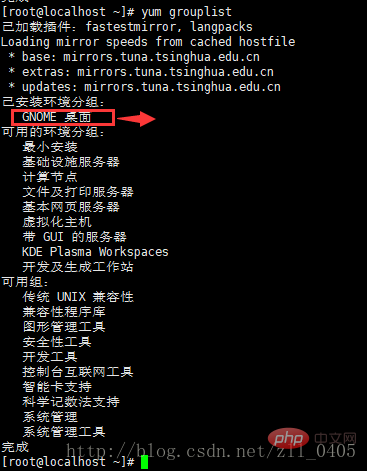 서비스 닫기: Vncserver –kill:1
서비스 닫기: Vncserver –kill:1
서비스 다시 시작: vncserver:1
vncserver 사용 –시작된 데스크톱 수를 확인하는 목록
이제 VNC가 설치되었습니다. 하지만 Linux에서는 아무것도 바뀌지 않았고 여전히 약간의 죄책감을 느꼈습니다. 처음 원격 데스크톱을 사용했을 때처럼 설정을 마쳤으나 성공 여부를 알 수 없어 성공 여부를 확인하려면 다른 컴퓨터를 이용해 연결해야 했다.
4-1, 컴퓨터에 VNC 뷰어 설치: 
4-2, 그림과 같이 열고, 새 연결 만들기: 4-3, 아래 그림과 같이 생성한 VNC를 찾습니다. 디스플레이에서 마우스 오른쪽 버튼을 클릭하고 연결을 선택합니다: 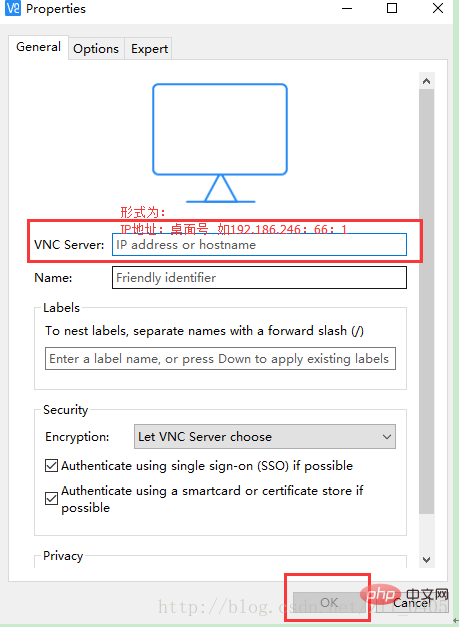
4-4, VNC 생성 시 입력한 비밀번호를 입력합니다(잊어버린 경우 1-1의 관련 소개 참조): 4-5, 이 인터페이스에서 계속을 선택하세요. 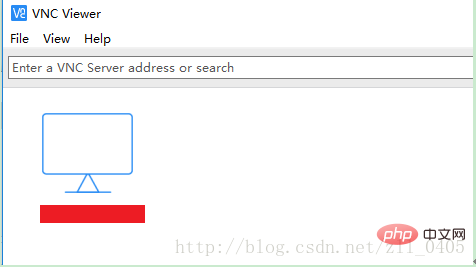
그러면 성공합니다.要 켤 때마다 VNC 서비스를 수동으로 켜서 명령 방법을 입력해야 합니다.): VNCSERVER 또는 VNCSERVER: 1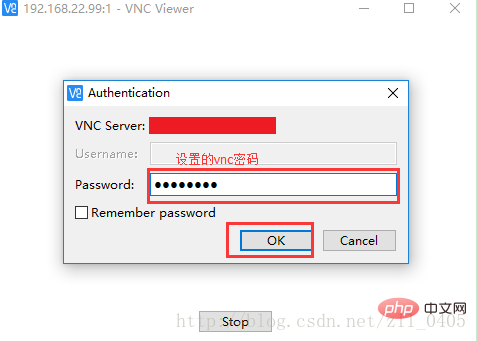 관련 권장 사항: "
관련 권장 사항: "
linux 비디오 튜토리얼
" 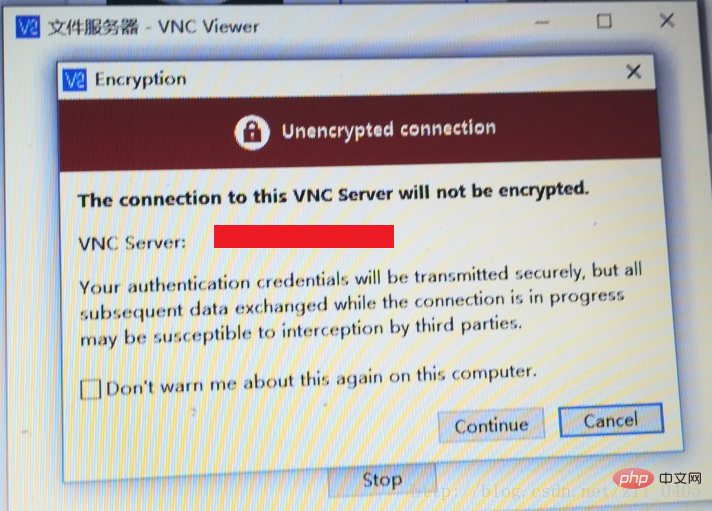
위 내용은 리눅스에 vnc를 설치하는 방법의 상세 내용입니다. 자세한 내용은 PHP 중국어 웹사이트의 기타 관련 기사를 참조하세요!

핫 AI 도구

Undresser.AI Undress
사실적인 누드 사진을 만들기 위한 AI 기반 앱

AI Clothes Remover
사진에서 옷을 제거하는 온라인 AI 도구입니다.

Undress AI Tool
무료로 이미지를 벗다

Clothoff.io
AI 옷 제거제

AI Hentai Generator
AI Hentai를 무료로 생성하십시오.

인기 기사

뜨거운 도구

메모장++7.3.1
사용하기 쉬운 무료 코드 편집기

SublimeText3 중국어 버전
중국어 버전, 사용하기 매우 쉽습니다.

스튜디오 13.0.1 보내기
강력한 PHP 통합 개발 환경

드림위버 CS6
시각적 웹 개발 도구

SublimeText3 Mac 버전
신 수준의 코드 편집 소프트웨어(SublimeText3)

뜨거운 주제
 7514
7514
 15
15
 1378
1378
 52
52
 79
79
 11
11
 53
53
 19
19
 19
19
 64
64
 아파치를 시작하는 방법
Apr 13, 2025 pm 01:06 PM
아파치를 시작하는 방법
Apr 13, 2025 pm 01:06 PM
Apache를 시작하는 단계는 다음과 같습니다. Apache 설치 (명령 : Sudo apt-get Apache2를 설치하거나 공식 웹 사이트에서 다운로드) 시작 apache (linux : sudo systemctl start : windes (선택 사항, Linux : Sudo SystemCtl
 Apache80 포트가 점유 된 경우해야 할 일
Apr 13, 2025 pm 01:24 PM
Apache80 포트가 점유 된 경우해야 할 일
Apr 13, 2025 pm 01:24 PM
Apache 80 포트가 점유되면 솔루션은 다음과 같습니다. 포트를 차지하고 닫는 프로세스를 찾으십시오. 방화벽 설정을 확인하여 Apache가 차단되지 않았는지 확인하십시오. 위의 방법이 작동하지 않으면 Apache를 재구성하여 다른 포트를 사용하십시오. Apache 서비스를 다시 시작하십시오.
 데비안에서 nginx ssl 성능을 모니터링하는 방법
Apr 12, 2025 pm 10:18 PM
데비안에서 nginx ssl 성능을 모니터링하는 방법
Apr 12, 2025 pm 10:18 PM
이 기사에서는 데비안 시스템에서 NGINX 서버의 SSL 성능을 효과적으로 모니터링하는 방법에 대해 설명합니다. NginxOxporter를 사용하여 Nginx 상태 데이터를 프로 메테우스로 내보낸 다음 Grafana를 통해 시각적으로 표시합니다. 1 단계 : nginx 구성 먼저 Nginx 구성 파일에서 stub_status 모듈을 활성화하여 nginx의 상태 정보를 얻어야합니다. nginx 구성 파일에 다음 스 니펫을 추가하십시오 (일반적으로 /etc/nginx/nginx.conf에 있거나 포함 파일에 위치) : location/nginx_status {stub_status
 데비안 시스템에서 재활용 빈을 설정하는 방법
Apr 12, 2025 pm 10:51 PM
데비안 시스템에서 재활용 빈을 설정하는 방법
Apr 12, 2025 pm 10:51 PM
이 기사는 데비안 시스템에서 재활용 빈을 구성하는 두 가지 방법 인 그래픽 인터페이스와 명령 줄을 소개합니다. 방법 1 : Nautilus 그래픽 인터페이스를 사용하여 파일 관리자를 엽니 다. 데스크탑 또는 응용 프로그램 메뉴에서 Nautilus 파일 관리자 (일반적으로 "파일")를 찾아 시작하십시오. Recycle Bin 찾기 : 왼쪽 탐색 표시 줄에서 재활용 빈 폴더를 찾으십시오. 찾을 수없는 경우 검색하려면 "기타 위치"또는 "컴퓨터"를 클릭하십시오. 재활용 빈 속성을 구성하십시오 : "Recycle Bin"을 마우스 오른쪽 버튼으로 클릭하고 "속성"을 선택하십시오. 속성 창에서 다음 설정을 조정할 수 있습니다. 최대 크기 : 재활용 빈에서 사용 가능한 디스크 공간을 제한하십시오. 유지 시간 : 재활용 쓰레기통에서 파일이 자동으로 삭제되기 전에 보존을 설정합니다.
 네트워크 모니터링에서 데비안 스나이퍼의 중요성
Apr 12, 2025 pm 11:03 PM
네트워크 모니터링에서 데비안 스나이퍼의 중요성
Apr 12, 2025 pm 11:03 PM
검색 결과는 "DebianSniffer"와 네트워크 모니터링에서 특정 응용 프로그램을 직접 언급하지는 않지만 "스나이퍼"는 네트워크 패킷 캡처 분석 도구를 지칭하며 Debian 시스템의 응용 프로그램이 다른 Linux 배포판과 본질적으로 다르지 않다고 추론 할 수 있습니다. 네트워크 모니터링은 네트워크 안정성을 유지하고 성능을 최적화하는 데 중요하며 패킷 캡처 분석 도구는 핵심 역할을합니다. 다음은 네트워크 모니터링 도구 (예 : Debian Systems에서 실행되는 스나이퍼와 같은)의 중요한 역할을 설명합니다. 네트워크 모니터링 도구의 가치 : 빠른 결함 위치 : 네트워크 실행, 패킷 손실률 등과 같은 네트워크 메트릭의 실시간 모니터링, 네트워크 실패의 근본 원인을 신속하게 식별하고 문제 해결 시간을 단축 할 수 있습니다.
 Debian Readdir의 성능을 최적화하는 방법
Apr 13, 2025 am 08:48 AM
Debian Readdir의 성능을 최적화하는 방법
Apr 13, 2025 am 08:48 AM
Debian Systems에서 ReadDir 시스템 호출은 디렉토리 내용을 읽는 데 사용됩니다. 성능이 좋지 않은 경우 다음과 같은 최적화 전략을 시도해보십시오. 디렉토리 파일 수를 단순화하십시오. 대규모 디렉토리를 가능한 한 여러 소규모 디렉토리로 나누어 읽기마다 처리 된 항목 수를 줄입니다. 디렉토리 컨텐츠 캐싱 활성화 : 캐시 메커니즘을 구축하고 정기적으로 캐시를 업데이트하거나 디렉토리 컨텐츠가 변경 될 때 캐시를 업데이트하며 readDir로 자주 호출을 줄입니다. 메모리 캐시 (예 : Memcached 또는 Redis) 또는 로컬 캐시 (예 : 파일 또는 데이터베이스)를 고려할 수 있습니다. 효율적인 데이터 구조 채택 : 디렉토리 트래버스를 직접 구현하는 경우 디렉토리 정보를 저장하고 액세스하기 위해보다 효율적인 데이터 구조 (예 : 선형 검색 대신 해시 테이블)를 선택하십시오.
 Apache 서버를 다시 시작하는 방법
Apr 13, 2025 pm 01:12 PM
Apache 서버를 다시 시작하는 방법
Apr 13, 2025 pm 01:12 PM
Apache 서버를 다시 시작하려면 다음 단계를 따르십시오. Linux/MacOS : Sudo SystemCTL 실행 Apache2를 다시 시작하십시오. Windows : Net Stop Apache2.4를 실행 한 다음 Net Start Apache2.4를 시작하십시오. Netstat -A |를 실행하십시오 서버 상태를 확인하려면 Findstr 80.
 Apache를 시작할 수없는 문제를 해결하는 방법
Apr 13, 2025 pm 01:21 PM
Apache를 시작할 수없는 문제를 해결하는 방법
Apr 13, 2025 pm 01:21 PM
다음과 같은 이유로 Apache가 시작할 수 없습니다. 구성 파일 구문 오류. 다른 응용 프로그램 포트와 충돌합니다. 권한 문제. 기억이 없습니다. 프로세스 교착 상태. 데몬 실패. Selinux 권한 문제. 방화벽 문제. 소프트웨어 충돌.




